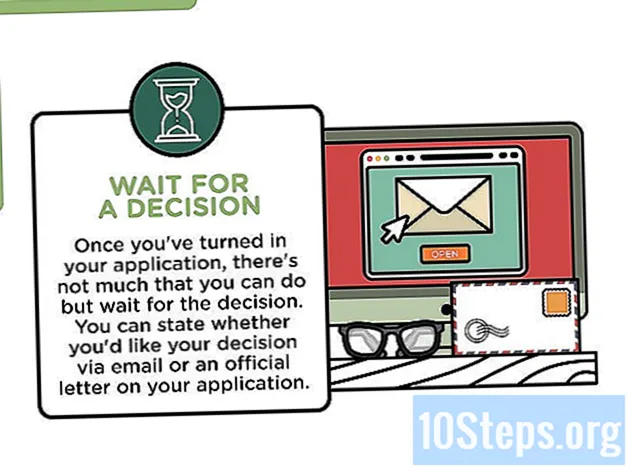المحتوى
هل تحتاج إلى تثبيت Windows 7؟ إذا كان الأمر كذلك ، فاعلم أنه ليس عليك أن تكون محترفًا أو استخدم دليل تعليمات معقدًا لهذا الغرض. يمكن تثبيت Windows 7 باستخدام قرص أو عصا USB. يمكنك أيضًا الترقية من إصدار أقدم. يؤدي إجراء تثبيت نظيف إلى مسح جميع البيانات الموجودة على القرص الصلب وتثبيت نظام التشغيل كما لو كان الكمبيوتر جديدًا. تحتفظ الترقية ببياناتك الشخصية وتستبدل الإصدار القديم بـ Windows 7. بعد التثبيت ، ستحتاج إلى مفتاح المنتج أو شراء ترخيص في غضون 30 يومًا.
خطوات
الطريقة الأولى من 4: استخدام قرص تثبيت Windows 7
. يوجد به رمز شعار Windows ، ويقع في الركن الأيسر السفلي من الشاشة.
- يمكنك أيضًا تشغيل جهاز الكمبيوتر الخاص بك من قرص ، كما هو موضح في الطريقة الأولى ، وتحديد تحديث على شاشة التثبيت.
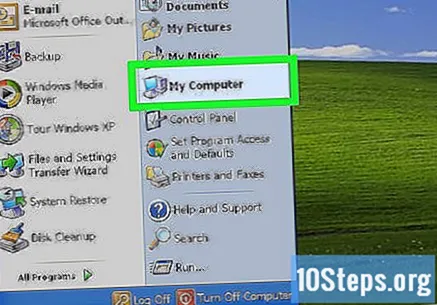
انقر في جهاز الكمبيوتر الخاص بي. سيؤدي القيام بذلك إلى عرض جميع محركات الأقراص المتاحة.- إذا كنت تستخدم إصدارًا أحدث من Windows ، فانقر فوق "مستكشف Windows". يحتوي على أيقونة مجلد بها مشبك ورق أزرق. ثم انقر فوق هذا الكمبيوتر أو اسم الكمبيوتر.
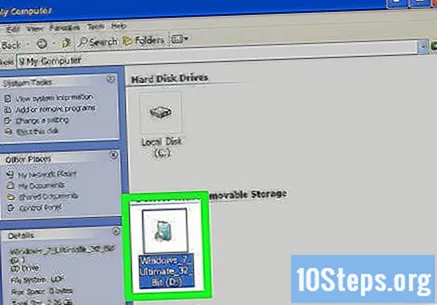
انقر نقرًا مزدوجًا فوق محرك الأقراص الذي يحتوي على قرص التثبيت. سيؤدي القيام بذلك إلى فتح المحتوى الخاص بك. اسمح ببدء التثبيت.
انقر في Setup.exe. سيؤدي القيام بذلك إلى فتح برنامج تثبيت Windows 7.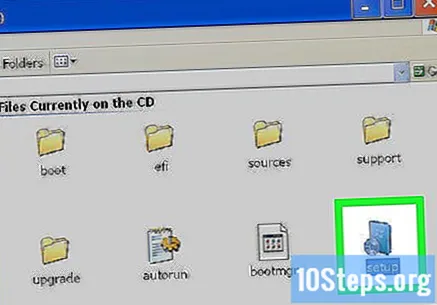
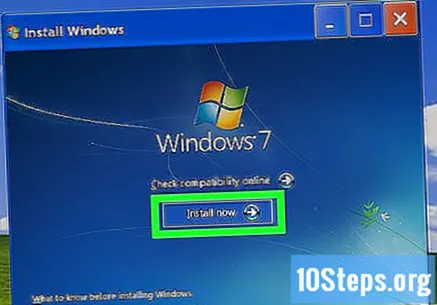
انقر في تثبيت الآن. يقع هذا الزر الأزرق في وسط الشاشة.
حدد ما إذا كنت تريد تثبيت التحديثات لتثبيت Windows أم لا. تهدف إلى تصحيح المشكلات المعروفة ، مما يجعل التثبيت أكثر مرونة واستقرارًا. للحصول على التحديثات ، انقر فوق اتصل للحصول على آخر التحديثات للتثبيت (مستحسن) ". إذا كنت تريد تخطي هذه الخطوة ، فانقر فوق لا تحصل على أحدث التثبيتات الخاصة بالتثبيت ".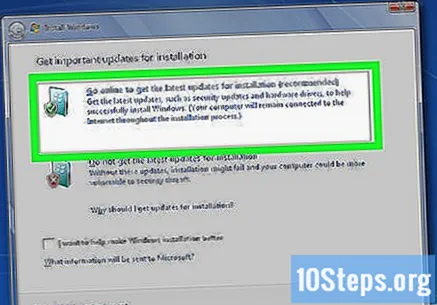
اقبل شروط الترخيص. اقرأ شروط ترخيص برامج Microsoft ، ثم انقر فوق خانة الاختيار "أوافق على شروط الترخيص". ثم انقر فوق يتقدم.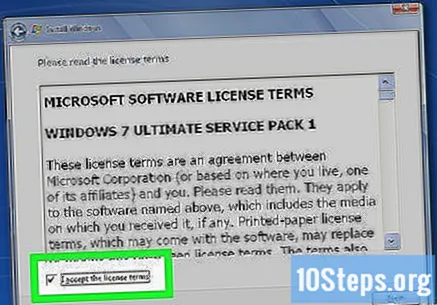
يختار تطوير. هذا هو الخيار الأول المتاح في القائمة. سيؤدي القيام بذلك إلى التحقق من التوافق وتثبيت Windows 7.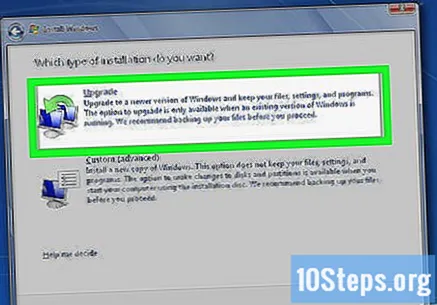
الطريقة الثالثة من 4: تثبيت Windows باستخدام محرك أقراص USB أو محرك أقراص خارجي
قم بتوصيل عصا USB بالكمبيوتر في منفذ USB متاح. يجب أن يحتوي محرك الأقراص المحمول على مساحة تخزين لا تقل عن 4 جيجابايت.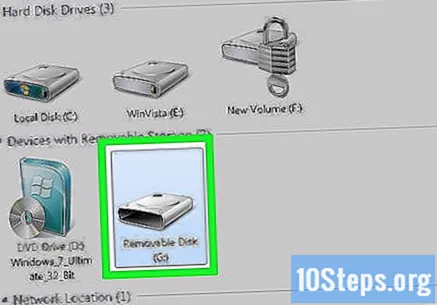
انقل ملفاتك الشخصية إلى محرك أقراص آخر. تأكد من عدم احتواء محرك الأقراص المحمول على ملفات أخرى قبل نسخ ملف Windows ISO.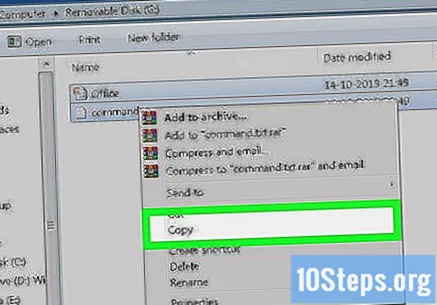
قم بتنزيل ملف Windows 7 ISO. يحتوي ملف ISO على نفس ملفات القرص المضغوط أو قرص DVD أو Blu-ray. يُعرف أيضًا باسم "صورة القرص". ملاحظة: قد يستغرق التنزيل بعض الوقت ، حسب سرعة الإنترنت لديك.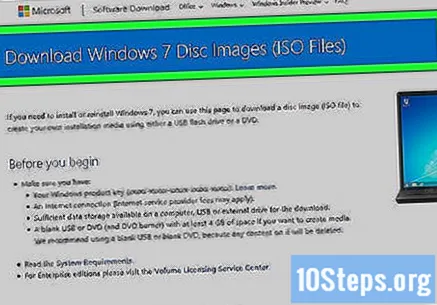
- يمكنك العثور على قائمة روابط التنزيل المتوفرة على هذا الرابط.
- إذا كان الارتباط لا يعمل ، انقر هنا لتنزيل قائمة الروابط.
قم بتنزيل الأداة وتثبيتها أداة تنزيل Windows 7 USB / DVD استخدام هذا الرابط. سيتم استخدام هذه الأداة لنسخ ملف Windows 7 ISO إلى محرك أقراص USB.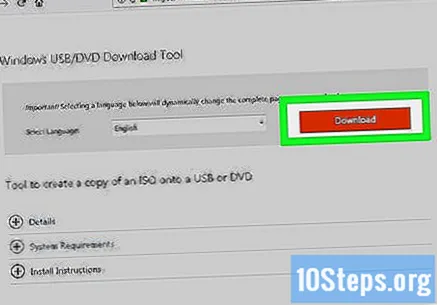
قم بتثبيت "أداة تنزيل Windows 7 USB / DVD". انقر نقرًا مزدوجًا فوق ملف "en-US.exe" بعد التنزيل. ثم انقر فوق تثبيت لتثبيت البرنامج. اتبع الإرشادات التي تظهر على الشاشة في معالج التثبيت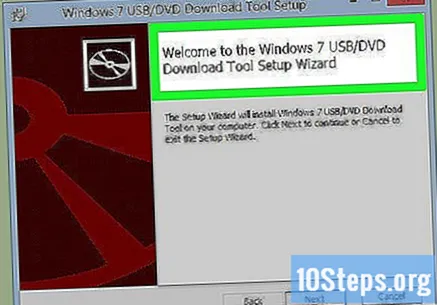
افتح ال أداة تنزيل Windows 7 USB / DVD. في نهاية التنزيل والتثبيت ، افتح الأداة باستخدام قائمة "ابدأ" في Windows.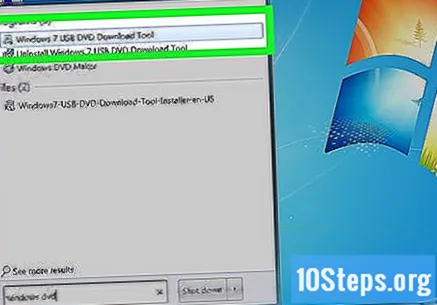
حدد ملف Windows 7 ISO. على الشاشة اختر ملف ISO من الأداة أداة تنزيل Windows 7 USB / DVD، انقر في للبحث عن، انتقل إلى الموقع حيث تم حفظ ملف Windows 7 ISO وانقر فوقه. ثم انقر فوق يتقدم لاستكمال.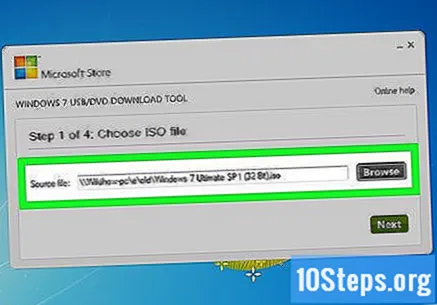
انقر في جهاز USB. يقع هذا الزر الأزرق في الركن الأيمن السفلي من شاشة "اختيار نوع الوسائط".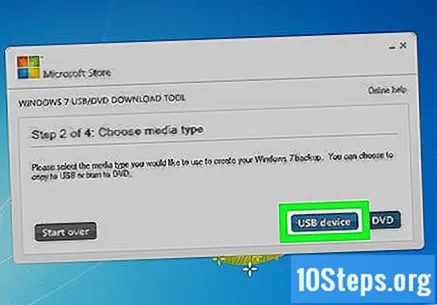
حدد محرك USB وانقر فوق ابدأ النسخ. استخدم القائمة المنسدلة في شاشة "الخطوة 3 من 4" لتحديد محرك الأقراص المحمول حيث تريد نسخ ملف ISO ، ثم انقر فوق الزر الأخضر "بدء النسخ".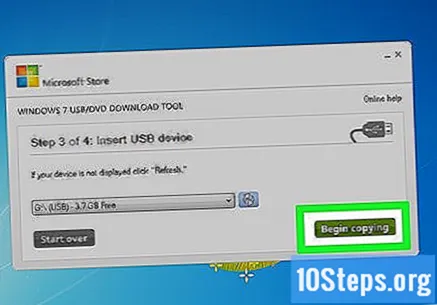
- إذا تلقيت رسالة الخطأ لا توجد مساحة خالية كافية، انقر فوق الزر محو جهاز USB لمسح محتويات محرك الأقراص بالكامل. اعلم أنه سيتم حذف جميع الملفات الموجودة على محرك أقراص USB.
إعادة تشغيل الكمبيوتر. اضغط على زر "تشغيل / إيقاف" على جهاز الكمبيوتر ثم انقر فوق إعادة تشغيل في قائمة خيارات الطاقة.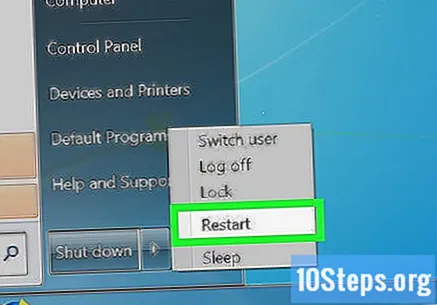
اضغط على الفور على ديل, خروج, F2, F10 أو F9 عند إعادة تشغيل الكمبيوتر. اعتمادًا على طراز جهاز الكمبيوتر وطرازه ، اضغط على أحد هذه المفاتيح بعد وقت قصير من إعادة تشغيله للوصول إلى نظام BIOS.
- يمكن لبعض الأجهزة إخبارك بالمفتاح الذي يجب الضغط عليه لإدخال BIOS أثناء التمهيد.
ابحث عن قائمة "خيارات التمهيد" في BIOS. قد يختلف الموقع والاسم ، ولكن ابحث فقط وستجده.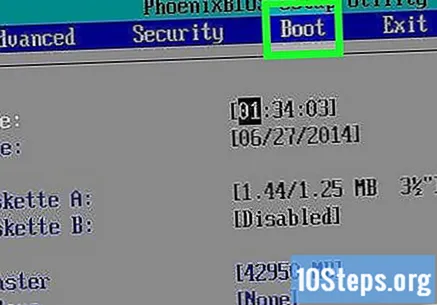
- إذا لم تتمكن من العثور على قائمة "خيارات التمهيد" ، فتحقق من اسم BIOS (ربما يكون موجودًا في قائمة "BIOS") على الإنترنت وابحث عن مزيد من المعلومات.
حدد "محرك USB" أو "محركات الأقراص القابلة للإزالة" كخيار التمهيد الأول لجهاز الكمبيوتر الخاص بك. على الرغم من أن هذه الطريقة قد تختلف باختلاف الكمبيوتر ، فإن قائمة "خيارات التمهيد" عادة ما تكون قائمة جهاز قابلة للتحرير حيث يجب تعيين جهاز USB كخيار أول. يمكن أن تكون أيضًا قائمة بالأجهزة التي يمكن تغيير ترتيب التمهيد. اطلب المساعدة على الإنترنت أو في الدليل إذا واجهت صعوبات.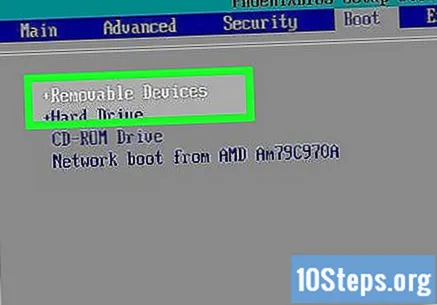
قم بتشغيل الكمبيوتر من محرك أقراص USB. مع توصيل عصا USB بمنفذ USB ، ابدأ تشغيل الكمبيوتر. أثناء التهيئة ، اضغط على مفتاح إذا طُلب منك شحن محرك أقراص USB. بعد ذلك ، سيبدأ تثبيت Windows.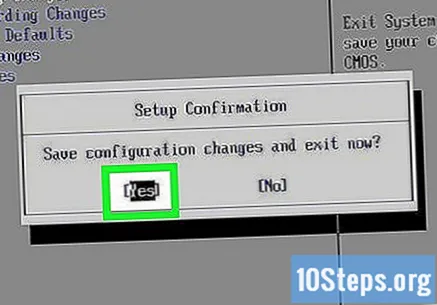
اختر خيارات تثبيت Windows. عند تحميل التثبيت ، ستظهر نافذة جديدة. استخدم القائمة المنسدلة لتحديد لغتك المفضلة ونوع لوحة المفاتيح وتنسيق الوقت والعملة ، ثم انقر فوق يتقدم في الركن الأيمن السفلي.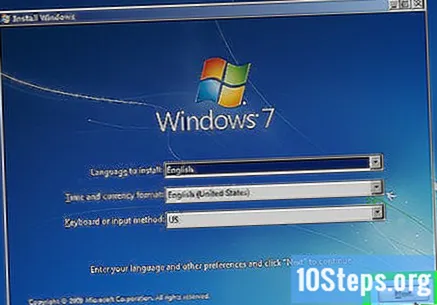
انقر فوق الزر تثبيت الآن. يقع هذا الزر الأزرق في وسط الشاشة.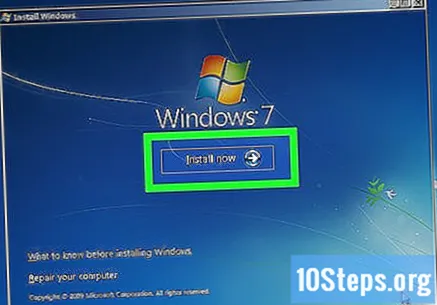
اقبل شروط الترخيص. اقرأ شروط ترخيص برامج Microsoft ، ثم انقر فوق خانة الاختيار "أوافق على شروط الترخيص". ثم انقر فوق يتقدم في الركن الأيمن السفلي من الشاشة.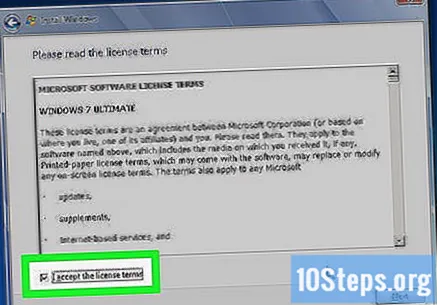
حدد التثبيت حسب الطلب. يتيح لك هذا الخيار إجراء تثبيت نظيف لنظام التشغيل Windows 7. سيؤدي القيام بذلك إلى مسح جميع الملفات الموجودة على محرك الأقراص المستخدم.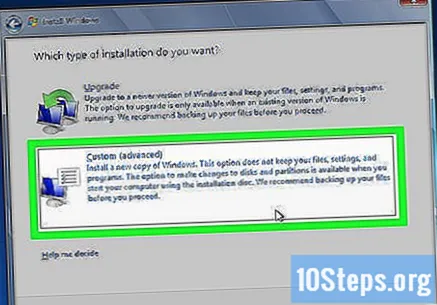
- إذا كنت لا تريد أن تفقد بياناتك ، فحدد تطوير. يتطلب هذا الخيار تثبيت Windows موجود.
حدد القرص الصلب والقسم حيث تريد تثبيت Windows. القرص الصلب هو الجزء المادي من الكمبيوتر الذي يخزن البيانات ؛ يقوم القسم "بتقسيم" القرص الصلب إلى أجزاء مختلفة.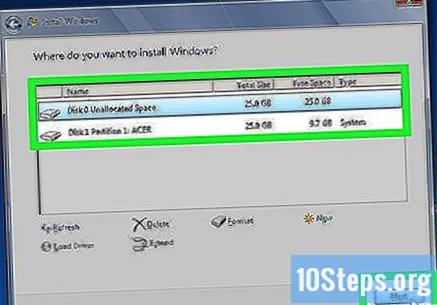
- إذا كان محرك الأقراص الثابتة يحتوي على أي بيانات ، فاحذفه أو قم بتهيئته. اعلم ، مع ذلك ، أنه سيتم حذف الملفات نهائيًا من القرص.
- حدد القرص الصلب من القائمة.
- انقر في خيارات القيادة (متقدمة).
- انقر في صيغة.
- إذا لم يكن جهاز الكمبيوتر الخاص بك يحتوي على أقسام بالفعل ، فقم بإنشاء واحدة لتثبيت Windows عليه.
- حدد القرص الصلب من القائمة.
- انقر في خيارات القيادة (متقدمة).
- يختار 'جديد ضمن "خيارات القيادة".
- حدد الحجم وانقر موافق.
- إذا كان محرك الأقراص الثابتة يحتوي على أي بيانات ، فاحذفه أو قم بتهيئته. اعلم ، مع ذلك ، أنه سيتم حذف الملفات نهائيًا من القرص.
قم بتثبيت Windows على القرص الصلب والقسم الذي تريد استخدامه. بعد تحديد مكان تثبيت نظام التشغيل ، انقر فوق يتقدم. ثم سيبدأ Windows في التثبيت. قد يُعاد تشغيل الكمبيوتر عدة مرات أثناء عملية التثبيت.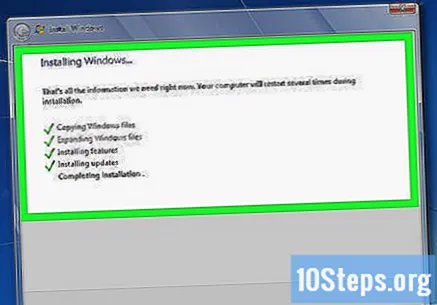
يزيل بندريف. بعد تثبيت Windows ، قم بإزالة محرك أقراص USB.
إعادة تشغيل الكمبيوتر. بعد تثبيت Windows 7 وإزالة محرك أقراص USB ، أعد تشغيل الكمبيوتر واسمح له بالبدء بشكل طبيعي.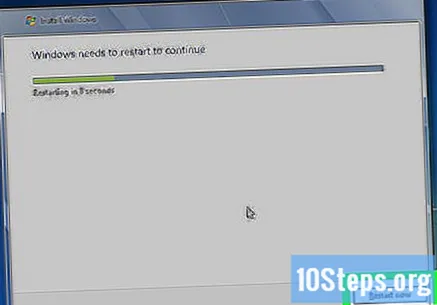
الطريقة الرابعة من 4: إعداد Windows بعد التثبيت
أدخل اسم المستخدم واسم جهاز الكمبيوتر الخاص بك وانقر فوق يتقدم. بعد بدء تشغيل جهاز الكمبيوتر الخاص بك لأول مرة بعد تثبيت Windows 7 ، ستحتاج إلى متابعة عملية الإعداد.
أدخل كلمة المرور الخاصة بك وانقر فوق التالي. إذا كنت لا تريد استخدام كلمة مرور ، فاترك مربعات النص فارغة وانقر فوق يتقدم. ستكون هذه هي كلمة المرور المستخدمة للوصول إلى Windows باستخدام حسابك.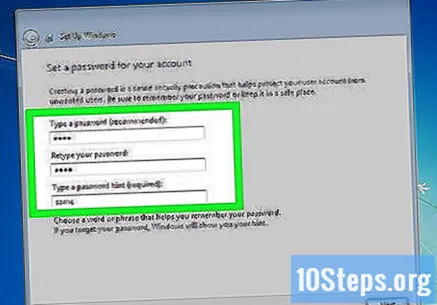
أدخل مفتاح المنتج الخاص بك وانقر فوق يتقدم. يمكن العثور على مفتاح المنتج على قرص Windows 7 إذا قمت بشرائه. لتخطي هذه الخطوة ، فقط انقر فوق يتقدم، ولكن سيتم تشغيل Windows لفترة تجريبية مدتها 30 يومًا ، وبعد ذلك ستحتاج إلى توفير مفتاح المنتج.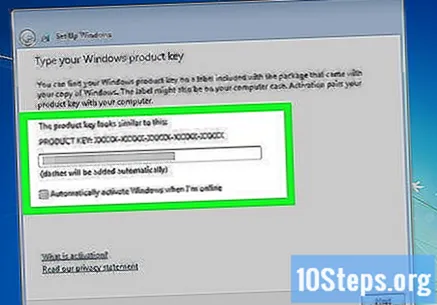
حدد إعدادات Windows Update. يمكنك تحديد "استخدام الإعدادات الموصى بها" أو "تثبيت التحديثات المهمة فقط" أو "اسألني لاحقًا".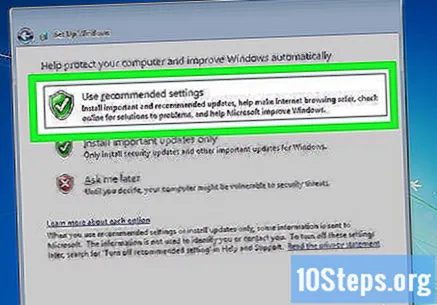
- استخدام الإعدادات الموصى بها يعيّن تلقائيًا إعدادات التحديث والأمان التي توصي بها Microsoft.
- قم بتثبيت التحديثات الهامة فقط يقوم بتهيئة الكمبيوتر لتثبيت التحديثات الضرورية فقط.
- اسأل لاحقا يعطل الأمان الخاص بك حتى تغير رأيك.
اضبط الوقت والمنطقة الزمنية. استخدم القائمة المنسدلة لتحديد منطقتك الزمنية ، ثم استخدم التقويم والساعة لتحديد التاريخ والوقت الحاليين.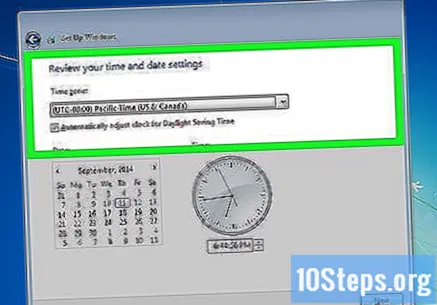
اضبط نوع شبكتك. عندما يكون الكمبيوتر متصلاً بالشبكة ، سيخضع Windows لعملية إعداد سطح المكتب.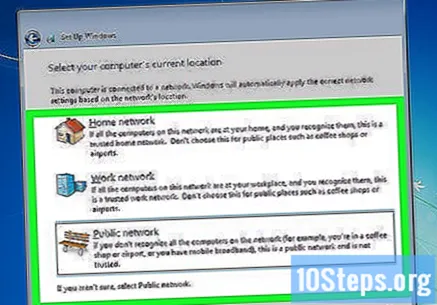
- إذا كان الكمبيوتر متصلاً بشبكتك الشخصية ، فاختر شبكة منزلية.
- إذا كنت على سطح المكتب لديك ، فحدد شبكة الشركة.
- إذا كنت في مكان عام ، مثل مطعم أو مكتبة ، فحدد "شبكة عامة".
المواد اللازمة
متطلبات Windows
- معالج 1 جيجاهرتز 32 بت (x86) أو 64 بت (x64).
- 1 جيجا بايت من ذاكرة الوصول العشوائي (32 بت) أو 2 جيجا بايت رام (64 بت).
- مساحة متوفرة على القرص الصلب تبلغ 16 جيجابايت (32 بت) أو 20 جيجابايت (64 بت).
- جهاز رسومات DirectX 9 مع WDDM 1.0 أو برنامج تشغيل أعلى.
المواد اللازمة
قرص التثبيت
- قرص Windows 7.
- محرك أقراص CD / DVD.
- كمبيوتر متوافق.
التثبيت عبر USB
تركيب نظيف
- Pendrive (بحد أدنى 4 جيجابايت).
- اتصال الإنترنت (لتنزيل ملف ISO وبرنامج الاستخراج على USB).
- جهاز كمبيوتر لاستخراج الملفات إلى محرك أقراص USB.
- منافذ USB.
- كمبيوتر متوافق.
ترقية التثبيت
- تثبيت Windows موجود (يوصى باستخدام نظام التشغيل Windows XP أو Vista).
- Pendrive (بحد أدنى 4 جيجابايت).
- اتصال الإنترنت (لتنزيل ملف ISO وبرنامج الاستخراج على USB).
- جهاز كمبيوتر لاستخراج الملفات إلى محرك أقراص USB.
- منافذ USB.
- كمبيوتر متوافق.